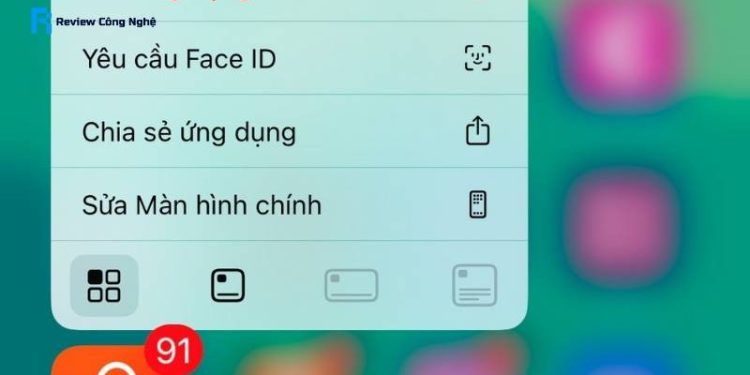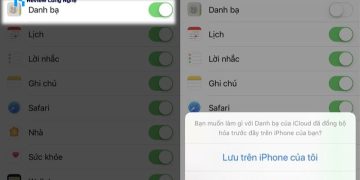Cách xóa ứng dụng trên iPhone là thao tác đơn giản nhưng rất cần thiết để giải phóng bộ nhớ và tối ưu hiệu suất thiết bị. Nếu bạn chưa biết cách thực hiện hoặc muốn khám phá nhiều phương pháp khác nhau, hãy tham khảo hướng dẫn chi tiết tại Review Công Nghệ. Tại đây, bạn sẽ tìm thấy những mẹo hay giúp xóa ứng dụng nhanh chóng, an toàn và hiệu quả trên mọi phiên bản iOS.
Lợi ích khi biết cách xóa ứng dụng trên iPhone
Việc biết cách xóa ứng dụng trên iPhone không chỉ giúp bạn quản lý thiết bị hiệu quả mà còn mang lại nhiều lợi ích thiết thực, từ giải phóng bộ nhớ đến tăng hiệu suất và bảo mật cho điện thoại của bạn:
- Giải phóng dung lượng bộ nhớ: Xóa các ứng dụng không dùng giúp tăng không gian lưu trữ, giúp máy chạy mượt mà hơn.
- Tăng hiệu suất thiết bị: Ít ứng dụng chạy nền đồng nghĩa iPhone hoạt động nhanh và ổn định hơn.
- Tiết kiệm pin: Các ứng dụng không cần thiết khi bị xóa sẽ không tiêu hao năng lượng, kéo dài thời lượng sử dụng pin.
- Dọn dẹp màn hình chính gọn gàng: Giúp bạn sắp xếp và quản lý các ứng dụng dễ dàng, tạo cảm giác thoải mái khi dùng.
- Bảo mật tốt hơn: Loại bỏ ứng dụng không rõ nguồn gốc hoặc ít dùng, giảm rủi ro bị tấn công dữ liệu.
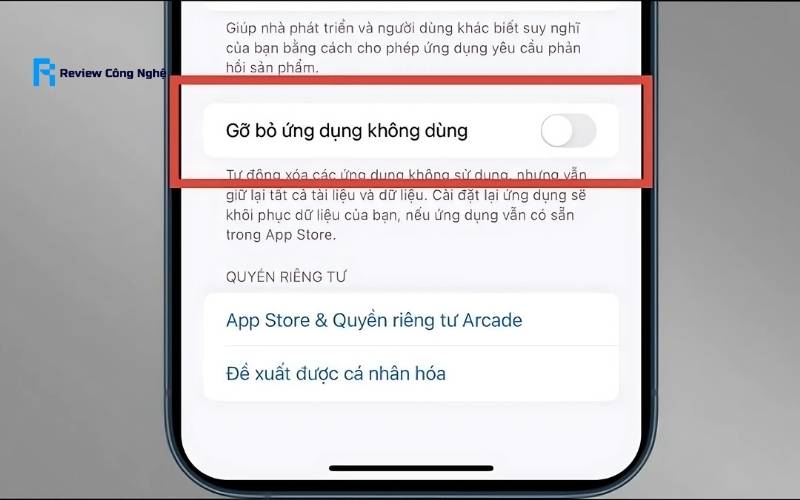
Top 5 cách xóa ứng dụng trên iPhone hiệu quả nhất
Dưới đây là top 5 cách xóa ứng dụng trên iPhone hiệu quả nhất, giúp bạn dễ dàng giải phóng bộ nhớ và tối ưu hiệu suất thiết bị chỉ trong vài bước đơn giản, phù hợp với mọi phiên bản iOS hiện nay:
Cách xóa ứng dụng trên iPhone trực tiếp từ màn hình chính
Gỡ ứng dụng trực tiếp trên màn hình chính của iPhone là phương pháp nhanh và tiện lợi được nhiều người sử dụng. Cách làm cụ thể như sau:
- Bước 1: Nhấn và giữ biểu tượng ứng dụng bạn muốn xóa trên màn hình chính trong vài giây cho đến khi các tùy chọn hiện ra, sau đó chọn “Xóa ứng dụng”.
- Bước 2: Hệ thống sẽ hiển thị thông báo yêu cầu xác nhận, bạn chọn “Xóa ứng dụng” để xóa hoàn toàn ứng dụng khỏi thiết bị.
Ngoài ra, bạn có thể chọn “Xóa khỏi màn hình chính” để ẩn ứng dụng mà không xóa hoàn toàn, giúp giữ ứng dụng trong máy nhưng không hiển thị trên màn hình.
Phương pháp này rất đơn giản và phù hợp khi bạn chỉ cần gỡ một vài ứng dụng. Tuy nhiên, nếu muốn xóa nhiều ứng dụng cùng lúc, cách này sẽ tốn thời gian vì phải thao tác lặp lại với từng ứng dụng riêng biệt.
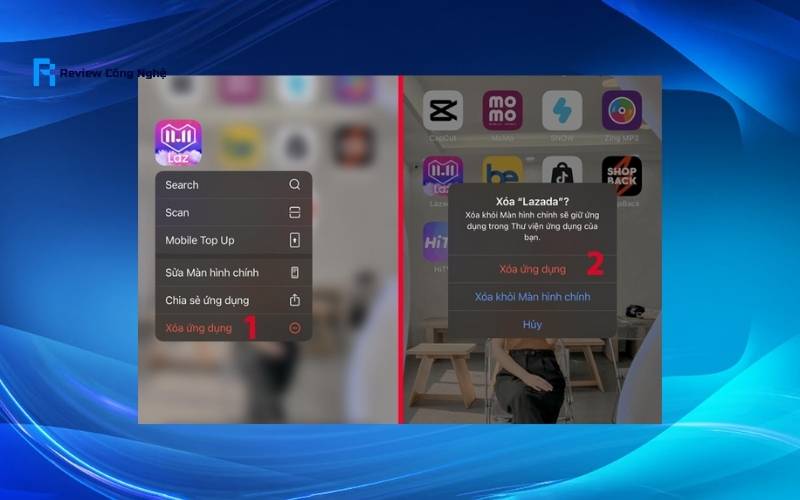
Cách xóa ứng dụng trên iPhone từ thư viện
Xóa ứng dụng từ Thư viện ứng dụng trên iPhone giúp bạn quản lý và dọn dẹp thiết bị hiệu quả mà không cần tìm kiếm trên màn hình chính. Phương pháp này thực hiện nhanh gọn và dễ dàng:
Bước 1: Mở Thư viện ứng dụng trên iPhone, sau đó nhấn giữ biểu tượng của ứng dụng bạn muốn xóa và chọn “Xóa ứng dụng”.
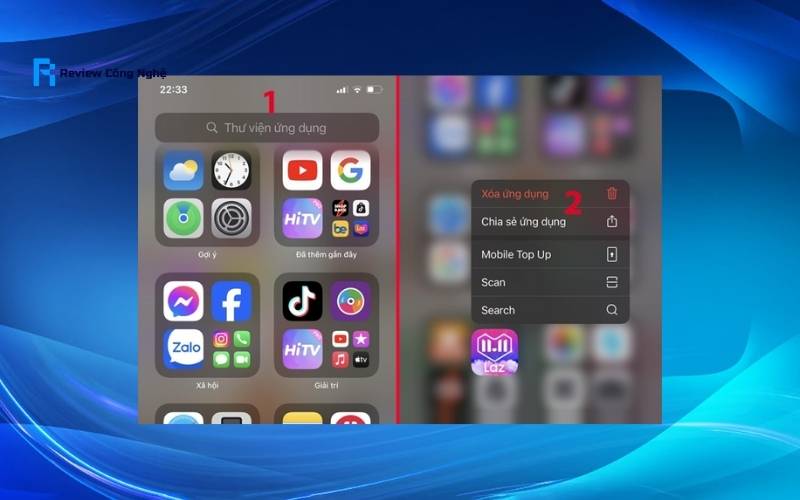
Bước 2: Khi có thông báo hiện ra, bạn chỉ cần nhấn “Xóa” để xác nhận và hoàn tất quá trình gỡ ứng dụng.
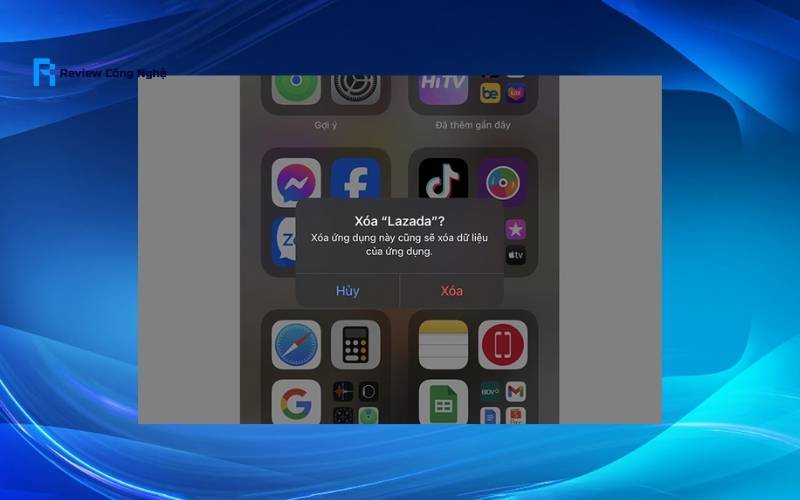
Cách xóa ứng dụng trên iPhone từ ứng dụng Cài Đặt
Phần lớn người dùng thường chọn xóa ứng dụng trực tiếp từ màn hình chính của iPhone vì thao tác này nhanh và tiện lợi. Tuy nhiên, với những ai muốn kiểm soát kỹ hơn, đặc biệt là muốn biết ứng dụng nào chiếm nhiều dung lượng bộ nhớ để xóa triệt để, cách xóa ứng dụng qua phần Cài đặt sẽ hữu ích hơn:
Bước 1: Mở ứng dụng Cài đặt trên iPhone, chọn Cài đặt chung, sau đó vào mục Dung lượng iPhone.
Bước 2: Tại đây, bạn sẽ thấy danh sách các ứng dụng đang chiếm dung lượng trên thiết bị, sắp xếp theo thứ tự từ nhiều đến ít.
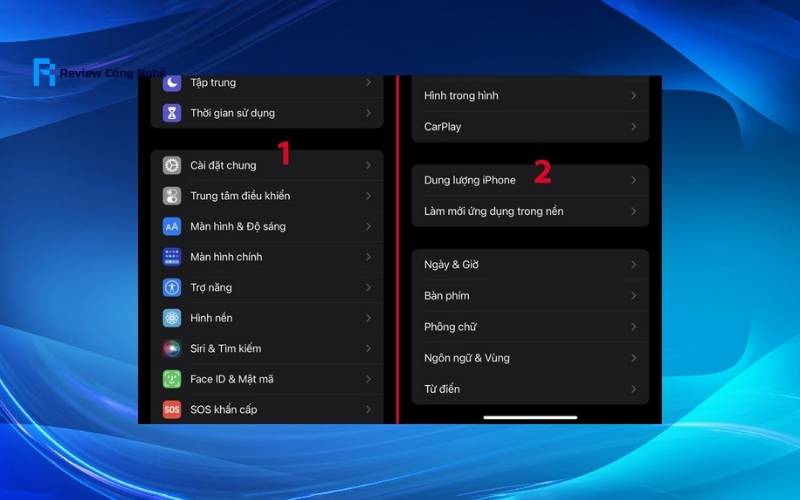
Bước 3: Chọn ứng dụng bạn muốn xóa bằng cách nhấn vào tên hoặc biểu tượng ứng dụng đó.
Bước 4: Chọn Xóa ứng dụng để gỡ bỏ hoàn toàn ứng dụng cùng toàn bộ dữ liệu liên quan.
Bước 5: Nếu muốn giữ lại dữ liệu nhưng xóa ứng dụng, chọn Gỡ bỏ ứng dụng. Ứng dụng sẽ bị xóa nhưng dữ liệu vẫn được lưu trên thiết bị.
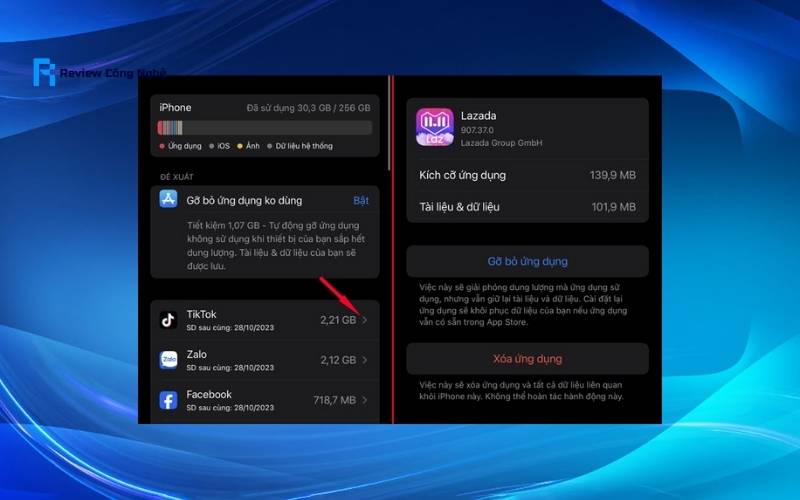
Bước 6: Khi hệ thống hiện thông báo xác nhận, bạn nhấn Xóa ứng dụng để hoàn tất thao tác.
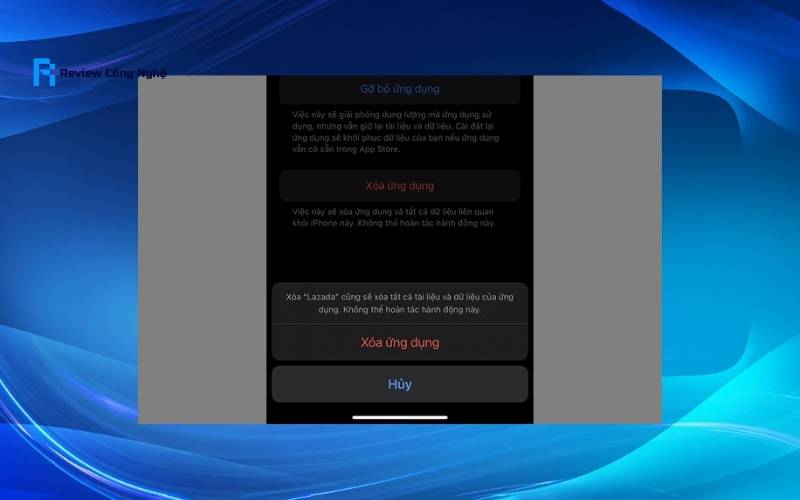
Cách xóa ứng dụng trên iPhone bằng cách sử dụng Offload Unused Apps
Ngoài ba phương pháp đã nêu, bạn còn có thể xóa ứng dụng trên iPhone bằng tính năng Offload Unused Apps được tích hợp sẵn. Tính năng này sẽ tự động gỡ cài đặt những ứng dụng bạn không dùng trong một khoảng thời gian nhất định, giúp tiết kiệm dung lượng bộ nhớ mà không xóa mất dữ liệu.
Bạn có thể kích hoạt tính năng này bằng cách làm theo hướng dẫn sau:
- Bước 1: Mở ứng dụng Cài đặt trên iPhone, rồi chọn App Store.
- Bước 2: Kéo xuống phần Gỡ cài đặt ứng dụng không dùng, bật thanh công tắc sang bên phải để kích hoạt tính năng này.
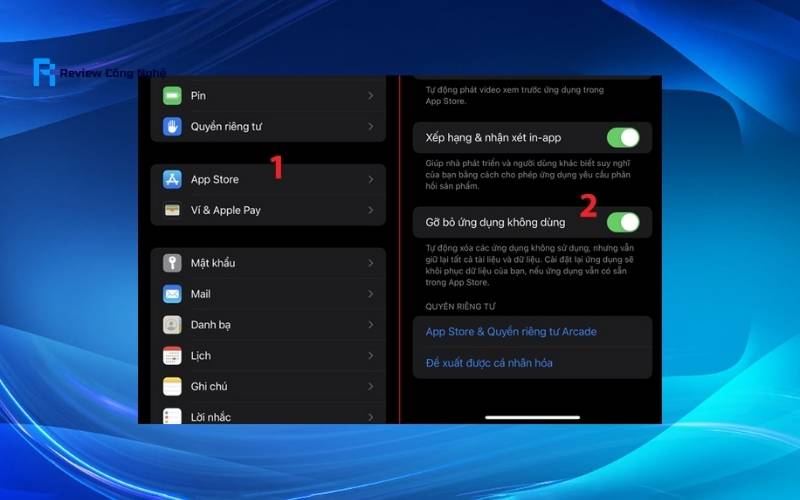
Cách xóa ứng dụng trên iPhone bằng cách sử dụng App Store
Một phương pháp khác để gỡ ứng dụng trên iPhone là thực hiện ngay từ App Store. Cách làm như sau:
Bước 1: Mở App Store, sau đó nhấn vào ảnh đại diện tài khoản Apple ở góc trên bên phải màn hình.
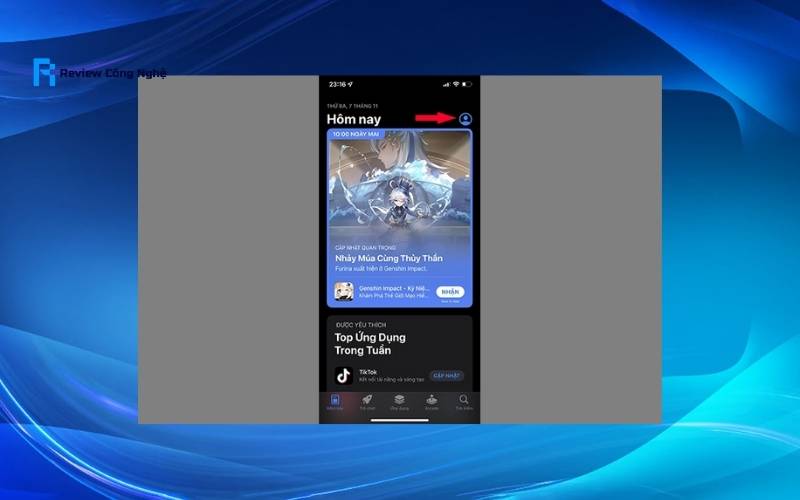
Bước 2: Kéo xuống dưới để tìm ứng dụng bạn muốn xóa, rồi vuốt sang trái trên ứng dụng đó và chọn Xóa để hoàn tất thao tác.
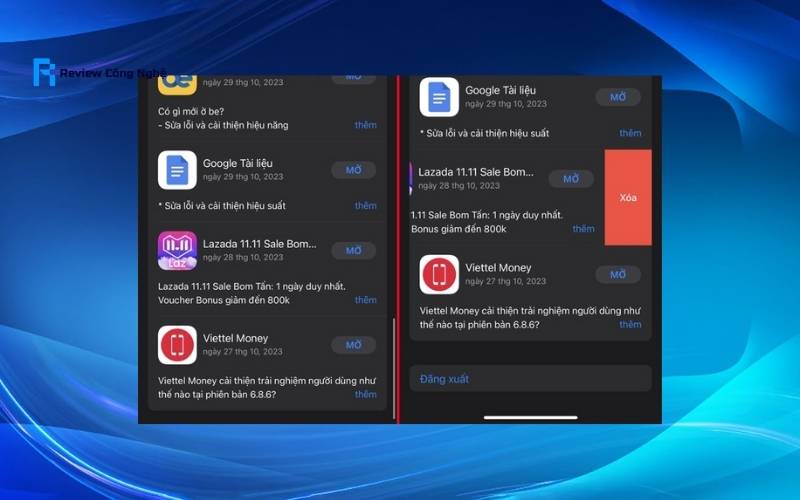
FAQs – Câu hỏi thường gặp về cách xóa ứng dụng trên iPhone
Dưới đây là phần FAQs tổng hợp các câu hỏi thường gặp về cách xóa ứng dụng trên iPhone, giúp bạn giải đáp nhanh các thắc mắc phổ biến và sử dụng thiết bị hiệu quả hơn:
Việc xóa ứng dụng có khiến dữ liệu cá nhân bị mất không?
Khi chọn “Xóa ứng dụng,” toàn bộ dữ liệu liên quan sẽ bị xóa hoàn toàn và không thể khôi phục nếu không có sao lưu. Nếu chọn “Gỡ bỏ ứng dụng,” ứng dụng bị xóa nhưng dữ liệu vẫn được giữ lại trên iPhone, giúp tiết kiệm dung lượng mà không mất thông tin cá nhân.
Có thể xóa nhiều ứng dụng cùng lúc trên iPhone không?
Hiện iPhone chưa hỗ trợ xóa nhiều ứng dụng cùng lúc. Bạn cần xóa từng ứng dụng một cách thủ công. Cách này tuy mất thời gian nếu có nhiều ứng dụng, nhưng giúp bạn kiểm soát chính xác ứng dụng muốn gỡ bỏ, tránh xóa nhầm ứng dụng quan trọng.
iPhone có cho phép khôi phục ứng dụng đã xóa hay không?
Bạn có thể tải lại ứng dụng đã xóa miễn phí từ App Store bất cứ lúc nào. Dữ liệu cũ chỉ khôi phục được nếu có bản sao lưu iCloud hoặc iTunes trước đó. Nếu không có sao lưu, ứng dụng sẽ được sử dụng như mới, mất toàn bộ dữ liệu trước đó.

Khám phá những mẹo và tips công nghệ hữu ích để tối ưu hóa thiết bị của bạn – Làm chủ công nghệ dễ dàng hơn bao giờ hết!
Cách xóa ứng dụng trên iPhone không chỉ giúp bạn giải phóng dung lượng mà còn cải thiện hiệu suất thiết bị đáng kể. Hy vọng qua bài viết này, bạn đã nắm rõ các bước thực hiện dễ dàng và nhanh chóng. Để tìm hiểu thêm nhiều thủ thuật hữu ích khác về iPhone và công nghệ, đừng quên ghé thăm Review Công Nghệ thường xuyên nhé!